Creare un canale nell'archivio dati
I passi illustrati di seguito vengono eseguiti dalla console amministrativa di PingFederate durante la configurazione del provisioning in uscita per la connessione SP SCIM.
|
|
Per ulteriori informazioni, vedere la pagina Managing channels del Knowledge Center di Ping Identity.
|
1. In Channel Info immettere le informazioni riportate di seguito.
|
Channel Name
|
Immettere un nome di canale univoco.
|
|
Max Threads
|
1
|
|
Timeout (secs)
|
60
|
2. In Source selezionare l'archivio dati creato in Aggiungere un protocollo LDAP come archivio dati.
3. In Source Settings immettere le informazioni riportate di seguito.
|
|
Le impostazioni indicate di seguito illustrano una connessione a un protocollo LDAP del directory server Oracle.
Se si utilizza un protocollo LDAP diverso (ad esempio Microsoft Active Directory), è necessario immettere valori diversi a seconda del sito. Per ulteriori informazioni, vedere la pagina Modifying source settings del Knowledge Center di Ping Identity.
|
|
Entry GUID Attribute
|
nsuniqueid
|
|
GUID Type
|
Text
|
|
Group Member Attribute
|
uniqueMember
|
|
User Object Class
|
person
|
|
Group Object Class
|
groupOfUniqueNames
|
|
Changed User/Groups Algorithm
|
Timestamp No Negation
|
|
Timestamp Attribute
|
modifyTimestamp
|
|
Account Status Attribute
|
nsaccountlock
|
|
Account Status Algorithm
|
Flag
|
|
Default Status
|
true
|
|
Flag Comparison Value
|
true
|
|
Flag Comparison Status
|
false
|
4. In Source Location immettere le informazioni riportate di seguito.
|
Base DN
|
Immettere il DN di base in cui i record utente vengono memorizzati nel LDAP. Ad esempio:
ou=twx_people,o=example
|
|
Filter (Users)
|
Creare un filtro utilizzando il valore USER OBJECT CLASS. Ad esempio:
(&(uid=*)(objectClass=person))
|
|
Filter (Groups)
|
Creare un filtro utilizzando il valore GROUP OBJECT CLASS. Ad esempio:
(&(cn=*)(objectClass=groupOfUniqueNames))
|
5. In Attribute Mapping rivedere la mappatura di default.
|
|
Questi attributi saranno diversi a seconda del protocollo LDAP e dell'archivio dati. Fare riferimento allo schema della classe utente e agli argomenti Configuring attribute mapping e Specifying mapping details del Knowledge Center di Ping Identity.
|
6. Assicurarsi che ciascuno degli attributi utente memorizzati nell'IdP di cui si desidera eseguire il provisioning in ThingWorx sia presente nell'elenco degli attributi da sottoporre a provisioning in PingFederate. Per elencare gli attributi utente in PingFederate, selezionare Identity Provider e passare a > > > .
|
|
I valori dei campi relativi al tipo in PingFederate sono significativi e devono essere configurati correttamente. Ad esempio, per essere sicuri che gli indirizzi delle sedi lavorative vengano sottoposti a provisioning in ThingWorx, fare clic su Edit accanto al campo Address Type e selezionare il valore Work. Vedere l'immagine riportata di seguito. 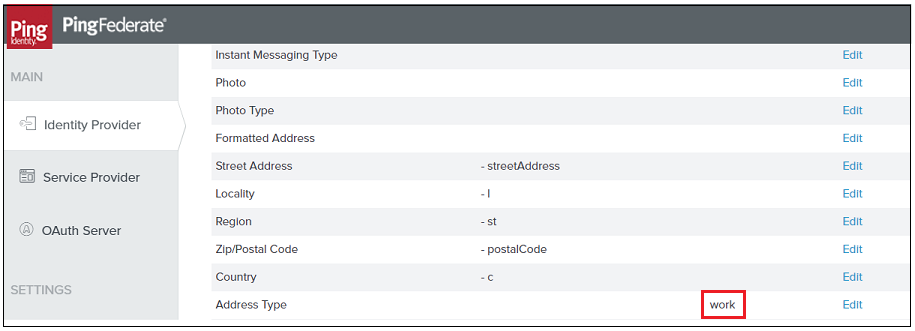 |
Mappature tra ThingWorx e SCIM 1.1/2.0
Molti attributi sottoposti a provisioning vengono mappati alle raccolte di estensioni utente ThingWorx. Le estensioni utente ThingWorx possono essere personalizzate. Se si rimuovono alcuni attributi dalla data shape UserExtensions , gli attributi corrispondenti memorizzati nell'archivio dati dello strumento di provisioning non vengono sottoposti a provisioning in ThingWorx.
Le mappature riportate di seguito sono fisse. Per ulteriori informazioni, vedere Utilizzo del provisioning sia SCIM sia SAML nell'argomento Provisioning.
|
Estensioni utente e utenti ThingWorx
|
Schema SCIM 1.1/2.0
|
|---|---|
|
userName
|
userName
|
|
scimID
|
id
|
|
scimExternalId
|
externalId
|
|
firstName
|
givenName
|
|
middleName
|
middleName
|
|
lastName
|
familyName
|
|
fullName
|
displayName
|
|
title
|
title
|
|
emailAddress
|
emails::value(type=“work”)
|
|
altEmailAddresses
|
emails::value(type=“home”)
|
|
smsAddress
|
ims::value(type=“work”)
|
|
workPhone
|
phoneNumbers::value(type=“work”)
|
|
homePhone
|
phoneNumbers::value(type=“home”)
|
|
city
|
city
|
|
zipCode
|
postalCode
|
|
state
|
regione
|
|
country
|
country
|
|
streetAddress
|
streetAddress
|